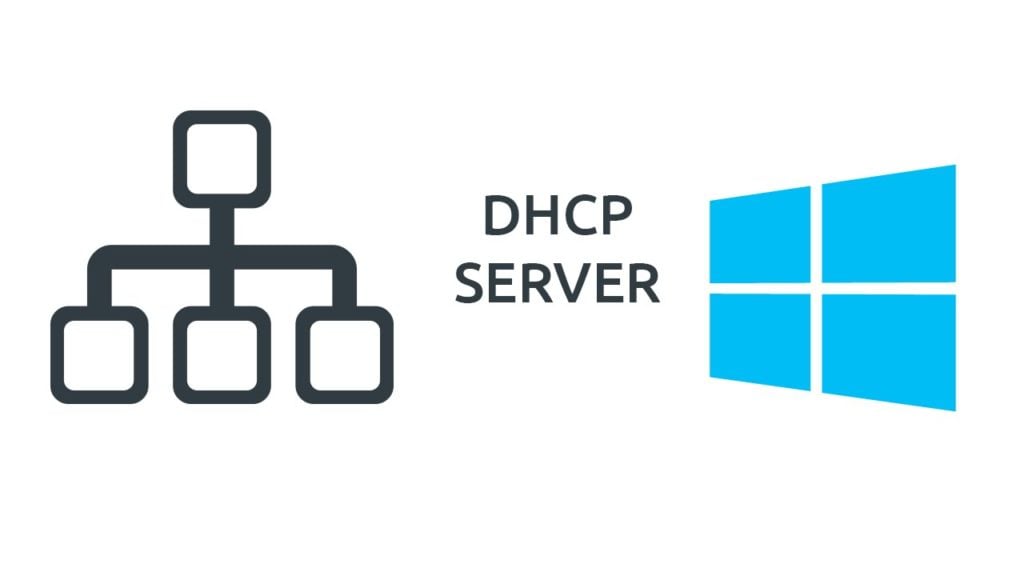En este tutorial, veremos cómo instalar y configurar un servidor DHCP en Windows Server en un entorno de Active Directory.
Como recordatorio, el servicio DHCP permite distribuir direcciones IP a dispositivos conectados a una red que las soliciten.
La solicitud DHCP se puede recibir directamente desde el equipo cuando este último se encuentra en la misma red lógica o desde un agente de retransmisión cuando el equipo está en otra red (física o lógica).
Instalación de la función DHCP
Instalación de la función DHCP en Powershell
Abra una ventana de comando de Powershell como administrador e ingrese:
Install-WindowsFeature DHCP –IncludeManagementToolsCuando se complete la instalación, cierre la ventana de Powershell.
Instalación del servicio DHCP en modo gráfico
Desde el Administrador del servidor, haga clic en Agregar funciones y funciones 1 para abrir el asistente.
Cuando se inicie el asistente, haga clic en Siguiente 1.
Seleccione la opción Instalación 1 basada en funciones o en función y haga clic en Siguiente 2.
Elija el servidor donde se instalará la función DHCP 1 y haga clic en Siguiente 2.
Marque la casilla Servidor DHCP 1.
Haga clic en el botón Agregar funciones 1.
Haga clic en Siguiente 1.
Omita la lista de funciones haciendo clic en Siguiente 1.
Omita el resumen de funciones del servidor DHCP haciendo clic en Siguiente 1.
Haga clic en Instalar 1.
Espere durante la instalación …
Cuando se complete la instalación, haga clic en Cerrar 1 para salir del asistente.
Configurar el servicio DHCP
La configuración y administración del servidor DHCP se realiza mediante la consola DHCP o los comandos de Powershell.
Autorizar el servidor DHCP en el dominio
Este paso es obligatorio para cada servidor DHCP y debe realizarse solo una vez.
Desde el administrador del servidor, inmediatamente después de la instalación se ve una alerta, haga clic en ella 1 y en Finalizar la configuración de DHCP 2. Esto abrirá un nuevo asistente.
Vaya al paso siguiente haciendo clic en Siguiente 1.
Haga clic en Validar 1.
Salga del asistente haciendo clic en el botón Cerrar 1.
Vuelva al administrador del servidor, vaya a DHCP 1 / SERVICIOS 2. Haga clic con el botón derecho en el servicio y haga clic en Reiniciar servicios 3.
Agregar un alcance de dirección
Un alcance es un rango de direcciones IP asignadas a computadoras que solicitan una dirección IP dinámica.
Para operar el servidor DHCP debe tener al menos un alcance configurado.
Desde la consola DHCP, haga clic con el botón derecho en IPv4 1 y haga clic en Nuevo alcance … 2 para abrir el asistente de Nuevo alcance.
Omita la primera ventana del asistente haciendo clic en Siguiente 1.
Nombre el alcance 1 y luego haga clic en Siguiente 2.
Ingrese un rango de direcciones disponible que el servidor DHCP pueda distribuir 1. Ingrese la máscara de subred 2 y luego haga clic en Siguiente 3.
En el ejemplo anterior, el servidor DHCP distribuirá las direcciones entre 192.168.1.140 y 192.168.1.149, o 10 dispositivos como máximo.
Haga clic en Siguiente 1.
Si por alguna razón las direcciones IP 142 a 144 deben excluirse de la distribución, es posible indicarlo aquí.
Configure la duración del arrendamiento 1, que es el tiempo que la estación tiene la dirección IP. Haga clic en Siguiente 2.
Elija Sí, deseo configurar estas opciones ahora 1 y haga clic en Siguiente 2.
Puerta de enlace predeterminada: ingrese la dirección IP del enrutador 1 y haga clic en Agregar 2.
Haga clic en Siguiente 1.
10. Entrer le domaine parent 1, qui correspond au nom DNS du domaine Active Directory, ajouter les serveurs DNS 2 (entrer l’IP puis et appuyer sur Ajouter) puis cliquer sur Suivant 3.
Configure el servidor WINS si es necesario (la misma operación que los servidores DNS); de lo contrario, haga clic en Siguiente 1.
Seleccione Sí, deseo activar este osciloscopio ahora 1 para la puesta en marcha inmediata y haga clic en Siguiente 2.
Haga clic en Finalizar 1 para cerrar el asistente.
El alcance está disponible 1 en la consola DHCP.
Agregar reserva
Una reserva se utiliza para asignar siempre la misma dirección a una tarjeta de red, la reserva se basa en la dirección MAC.
Es posible agregar una reserva mediante los siguientes dos métodos:
Agregar desde un contrato de arrendamiento
Vaya a la lista de arrendamientos de alcance 1, haga clic con el botón derecho en el contrato de arrendamiento 2 y haga clic en Agregar a la reserva 3.
Haga clic en Aceptar 1 para cerrar el mensaje de confirmación.
Vaya a la carpeta Reservas 1 del alcance y verifique la creación del arrendamiento fijo 2.
Entrada manual
Haga clic con el botón derecho en la carpeta Reserva de alcance 1 y luego en Nueva reserva 2.
Ingrese el nombre de la reserva 1, la dirección IP 2, la dirección MAC de la tarjeta de red 3 y haga clic en Agregar 4 y luego en Cerrar 5.
Es posible indicar una dirección fuera del rango de distribución.
La reserva se agrega 1.
Es posible para una reserva personalizar las opciones de alcance / servidor
Diferencias entre opciones de alcance y opciones de servidor
En la consola DHCP, existen dos carpetas que permiten la configuración de las opciones de DHCP. La principal diferencia está en el rango.
Opciones del servidor: las opciones configuradas en esta carpeta se aplicarán a todos los ámbitos en el servidor DHCP, podemos encontrar los servidores DNS allí por ejemplo.
Opciones de alcance: las opciones configuradas en esta carpeta solo se aplicarán a las direcciones distribuidas en el alcance, por ejemplo, la puerta de enlace predeterminada se puede encontrar allí.
Propiedades del servidor DHCP
En esta parte tendremos algunas propiedades útiles del servidor DHCP. Para acceder a las propiedades, haga clic con el botón derecho en el protocolo IP y haga clic en Propiedades.
General
Desde esta pestaña, es posible activar o desactivar la generación de auditoría para resolver cualquier problema en el servicio.
Filtros
Esta pestaña permite la activación de listas verdes y exclusiones. Para activar una lista, simplemente marque la casilla y aplique.
Los filtros se aplican a las direcciones MAC, es posible poner una estrella para un filtro más grande *.
Ejemplo: desea excluir iPhones del rango de red, en primer lugar, debe recuperar los sufijos MAC de los iPhones y agregar el MAC a los filtros de exclusión en el formulario:
AA-BB-CC-*-*-* o AABBCC*
Avanzado
Una opción interesante para activar en caso de un conflicto regular en el servicio DHCP son los Intentos de Detección de Conflictos, que intentarán terminar si la dirección ya está tomada antes de enviarla a la estación solicitante.